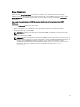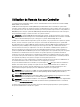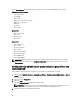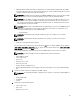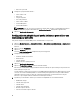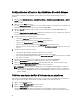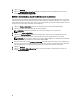Users Guide
Table Of Contents
- Dell OpenManage Server Administrator Version 7.3 Guide d'utilisation
- Introduction
- Installation
- Mise à jour de composants système particuliers
- Storage Management Service (Service de gestion de stockage)
- Instrumentation Service
- Contrôleur d'accès à distance (RAC)
- Journaux
- Nouveautés de cette version
- Disponibilité des normes de Systems Management
- Page d'accueil de Server Administrator
- Autres documents utiles
- Obtention d'une assistance technique
- Contacter Dell
- Configuration et administration
- Contrôle des accès basé sur des rôles
- Authentification
- Cryptage
- Attribution des privilèges d'utilisateur
- Ajout d'utilisateurs à un domaine sur des systèmes d'exploitation Windows
- Création d'utilisateurs Server Administrator sur les systèmes d'exploitation Red Hat Enterprise Linux et SUSE Linux Enterprise Server pris en charge
- Désactivation de comptes d'invités et anonymes sur des systèmes d'exploitation Windows pris en charge
- Configuration de l'agent SNMP
- Configuration du pare-feu sur les systèmes exécutant les systèmes d'exploitation Red Hat Enterprise Linux et SUSE Linux Enterprise Server pris en charge
- Utilisation de Server Administrator
- Ouverture et fermeture de session
- Ouverture d'une session Server Administrator sur le système local
- Connexion au système géré de Server Administrator — Utilisation de l'icône de bureau
- Connexion au système géré de Server Administrator — Utilisation du navigateur Web
- Ouverture d'une session Central Web Server
- Utilisation de l'ouverture de session Active Directory
- Connexion directe
- Configuration des paramètres de sécurité sur des systèmes exécutant un système d'exploitation Microsoft Windows pris en charge
- Page d'accueil de Server Administrator
- Utilisation de l'aide en ligne
- Utilisation de la page d'accueil Préférences
- Utilisation de l'interface de ligne de commande de Server Administrator
- Ouverture et fermeture de session
- Services Server Administrator
- Utilisation de Remote Access Controller
- Affichage des informations de base
- Configuration du périphérique d'accès à distance pour utiliser une connexion LAN
- Configuration du périphérique d'accès à distance pour utiliser une connexion par port série
- Configuration du périphérique d'accès à distance pour utiliser une communication série sur le LAN
- Configuration supplémentaire pour iDRAC
- Configuration des utilisateurs du périphérique d'accès à distance
- Définition des alertes de filtre d'événements sur plateforme
- Journaux de Server Administrator
- Définition d'actions d'alerte
- Définition d'actions d'alerte pour les systèmes exécutant des systèmes d'exploitation Red Hat Enterprise Linux et SUSE Linux Enterprise Server pris en charge
- Définition des actions d'alerte sous Microsoft Windows Server 2003 et Windows Server 2008
- Définition de l'action d'alerte Exécuter l'application sous Windows Server 2008
- Messages d'alertes de filtres d'événements sur plateforme du contrôleur BMC/iDRAC
- Dépannage
- Questions fréquemment posées
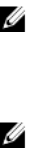
7. Cliquez sur Appliquer.
8. Cliquez sur Apply to Platform Events Page (Appliquer à la page Événements sur plateforme) pour revenir à la
fenêtre Filtres d'événements sur plateforme.
Définition des destinations des alertes d'événements de plateforme
Vous pouvez également utiliser la fenêtre Platform Event Filters (Filtres d'événement de plate-forme) pour sélectionner
la destination d'une alerte d'événement de plate-forme. Selon le nombre de destinations affichées sur le système, vous
pouvez définir une adresse IP distincte pour chaque adresse de destination. Une alerte d'événement de plate-forme est
envoyée à chaque adresse IP de destination que vous définissez.
1. Cliquez sur Configure Destinations (Configurer les destinations) dans la fenêtre Platform Event Filters.
2. Cliquez sur le numéro de la destination que vous voulez configurer.
REMARQUE : Le nombre de destinations que vous pouvez configurer sur un système varie.
3. Cochez la case Activer la destination.
4. Cliquez sur le Destination Number (Numéro de destination) pour saisir une adresse IP individuelle pour cette
destination. Cette adresse IP est l'adresse IP à laquelle l'alerte d'événement de plate-forme est envoyé.
REMARQUE : Sur les systèmes 12G dotés de versions spécifiques iDRAC7, vous pouvez définir la destination
des événements de plateforme en tant que IPv4, IPv6 ou FQDN.
5. Entrez une valeur dans le champ Chaîne de communauté devant faire office de mot de passe pour authentifier les
messages envoyés entre la station de gestion et un système géré. La chaîne de communauté (appelée également
nom de communauté) est envoyée dans chaque paquet entre la station de gestion et le système géré.
6. Cliquez sur Appliquer.
7. Cliquez sur Go Back to Platform Events Page (Retour à la page Événements sur plateforme) pour revenir à la
fenêtre
Platform Event Filters.
70